C 드라이브에 공간이 부족하면 어떻게 해야 하나요? 상위 10개 솔루션에 대한 전체 분석
컴퓨터 사용 시간이 증가함에 따라 많은 사용자가 C 드라이브 공간 부족 문제에 직면하게 됩니다. 이 기사에서는 지난 10일 동안 인터넷에서 화제가 된 기술 주제를 결합하여 완전한 솔루션 세트를 제공하고 구조화된 데이터를 통해 작업 단계를 빠르게 이해하는 데 도움을 줄 것입니다.
1. C 드라이브 공간 부족의 일반적인 원인 분석
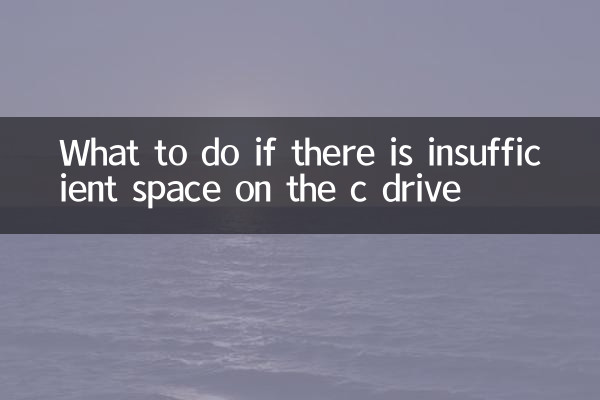
| 이유 유형 | 비율 | 일반적인 성능 |
|---|---|---|
| 시스템 업데이트 남은 부분 | 32% | Windows.old 폴더가 너무 큽니다. |
| 임시 파일 축적 | 28% | 임시 폴더는 많은 공간을 차지합니다. |
| 기본적으로 설치되는 소프트웨어 | 22% | 프로그램은 모두 C 드라이브에 설치됩니다. |
| 사용자 파일 저장 | 15% | 데스크톱/문서는 대용량 파일을 저장합니다. |
| 시스템 최대 절전 모드 파일 | 3% | hiberfil.sys는 몇 GB를 차지합니다. |
2. 10가지 실용적인 솔루션
1. 디스크 정리 도구 사용
Windows에는 시스템 정크 파일을 효과적으로 제거할 수 있는 디스크 정리 도구가 함께 제공됩니다. 작업 단계: C 드라이브 마우스 오른쪽 버튼 클릭 → 속성 → 디스크 정리 → 모든 옵션 확인 → 확인.
| 청소할 수 있는 품목 | 평균 여유 공간 |
|---|---|
| Windows 업데이트 정리 | 3~8GB |
| 임시 인터넷 파일 | 500MB~2GB |
| 휴지통 내용물 | 삭제된 파일에 따라 다름 |
| 시스템 오류 메모리 덤프 | 200MB~1GB |
2. 가상 메모리 전송
가상 메모리는 기본적으로 C 드라이브 공간을 차지합니다. 전송 방법: 제어판 → 시스템 → 고급 시스템 설정 → 성능 설정 → 고급 → 가상 메모리 변경.
3. 최대 절전 모드 기능 비활성화
최대 절전 모드 파일 hiberfil.sys는 일반적으로 메모리 공간의 75%를 차지합니다. 명령 비활성화: 관리자 권한으로 cmd를 실행하고 다음을 입력합니다.powercfg -h 끄기.
4. 소프트웨어 설치 위치 변경
새 소프트웨어를 설치할 때 다른 파티션을 선택하십시오. 설치된 소프트웨어는 SteamMover와 같은 전문 마이그레이션 도구를 사용하여 전송할 수 있습니다.
| 소프트웨어 유형 | 권장 설치 위치 |
|---|---|
| 사무용 소프트웨어 | D:프로그램 파일 |
| 게임 프로그램 | E:게임 |
| 개발 도구 | D:개발도구 |
5. 사용자 폴더 전송
문서, 다운로드 등의 폴더를 다른 파티션으로 전송: 폴더를 마우스 오른쪽 버튼으로 클릭 → 속성 → 위치 → 이동.
6. 전문적인 청소 도구를 사용하세요
권장 도구: CCleaner, Dism++, TreeSize(디스크 사용량 분석).
7. 시스템 파일 압축
시스템 파일을 압축하려면 압축 명령을 사용하십시오. 관리자 cmd에 입력하십시오.컴팩트 /compactos:항상.
8. 중복된 시스템 복원 지점 삭제
시스템 보호 → 구성 → 모든 복원 지점 삭제(최신 상태 유지).
9. 숨겨진 대용량 파일 확인
WinDirStat 또는 SpaceSniffer를 사용하여 디스크 사용량을 시각적으로 분석합니다.
10. 궁극적인 해결책: 시스템 재설치
시스템을 2년 이상 사용한 경우 공간을 최대한 확보하기 위해 새로 설치하는 것이 좋습니다.
3. C 드라이브 공간 부족 방지 팁
1. C 드라이브의 여유 공간을 15% 이상 확보하세요.
2. 디스크 청소 도구를 정기적으로 사용하십시오. (한 달에 한 번 권장)
3. 데스크탑/문서에 대용량 파일을 저장하지 마세요.
4. 소프트웨어를 설치할 때 기본 경로를 수정하도록 주의하십시오.
4. 다양한 시스템 버전의 공간 사용량 비교
| 시스템 버전 | 최소 수용 인원 | 일반적인 점유 |
|---|---|---|
| 윈도우 10 | 20GB | 30~40GB |
| 윈도우 11 | 25GB | 35~50GB |
| macOS | 15GB | 25~35GB |
| 리눅스 | 5GB | 10~20GB |
위의 방법을 통해 C 드라이브 공간 부족 문제를 효과적으로 해결할 수 있습니다. 가장 간단한 디스크 정리부터 시작하여 점차적으로 다른 솔루션을 시도하는 것이 좋습니다. 문제가 여전히 해결되지 않으면 하드 드라이브를 업그레이드하거나 파티션 구성표를 다시 계획해야 할 수도 있습니다.
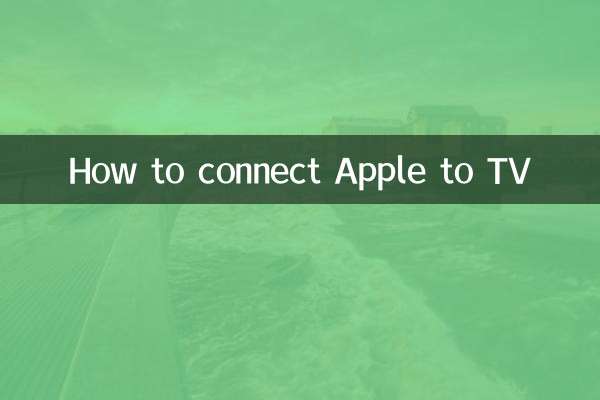
세부 사항을 확인하십시오
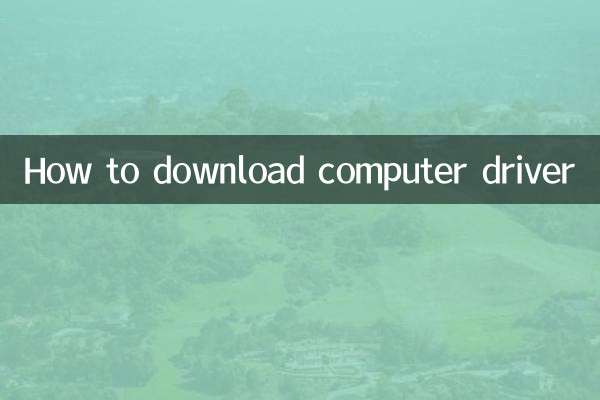
세부 사항을 확인하십시오